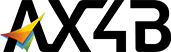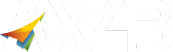Usar atalhos de teclado é uma das melhores maneiras de modelar mais rápido no SketchUp. Ao usar a tecla R para ativar a ferramenta Retângulo, você não precisa mover o cursor do mouse do que está desenhando para uma barra de ferramentas ou menu. E você também não precisa parar de pensar sobre o que está modelando para começar a pensar sobre onde está a ferramenta Retângulo.
Nesse post vamos te mostrar como utilizar os atalhos de teclado do SketchUp e como usá-los para modelar com mais rapidez.
Índice
- Atalhos de teclado padrão no SketchUp para Web
- Personalizar atalhos
Atalhos de teclado padrão no SketchUp para Web
Os atalhos de teclado padrão do SketchUp for Web são quase idênticos aos do SketchUp para desktop. Se você usa uma ferramenta com frequência, pode simplesmente procurar seu atalho pesquisando no SketchUp para a web.
Embora nem todas as ferramentas tenham um atalho padrão, os atalhos disponíveis são exibidos com cada resultado da pesquisa. Ao começar com os atalhos, recomendamos que você comece aprendendo quais são as ferramentas que você mais usa. Aqui estão alguns atalhos padrão que você pode usar com frequência:
- Selecione (barra de espaço)
- Linha (L)
- Borracha (E)
- Arco (A)
- Retângulo (R)
- Empurrar / Puxar (P)
- Balde de tinta (B)
- Mover (M)
- Girar (Q)
- Escala (S)
- Círculo (C)
- Fita Métrica (T)
Enquanto estiver usando o SketchUp, você pode pesquisar as teclas de atalho usando a ferramenta Pesquisar. Para cada ferramenta ou comando, a Pesquisa fornece uma breve descrição, bem como um lembrete sobre o atalho de teclado atribuído. Se não houver um atalho para uma ferramenta que você usa muito, defina um. Também existem atalhos do mouse no SketchUp. O mais importante é ativar a ferramenta Orbit, mantendo pressionada a roda de rolagem do mouse. Saiba mais em Vendo um modelo.
Para obter a melhor experiência com atalhos no SketchUp para Web, recomendamos o uso do Google Chrome ou Microsoft Edge.
Personalizar Atalhos
Se você deseja adicionar um atalho a uma ferramenta que ainda não tem um ou reatribuir um atalho padrão, você pode atribuir ou modificar os atalhos para qualquer ferramenta ou comando que esteja disponível em Pesquisar.
Para atribuir um atalho de ferramenta, primeiro procure a ferramenta em Pesquisar. Em seguida, passe o mouse sobre o resultado da pesquisa e clique na tecla de atalho atual ou na caixa vazia que aparece (quando não há atalho para um comando).
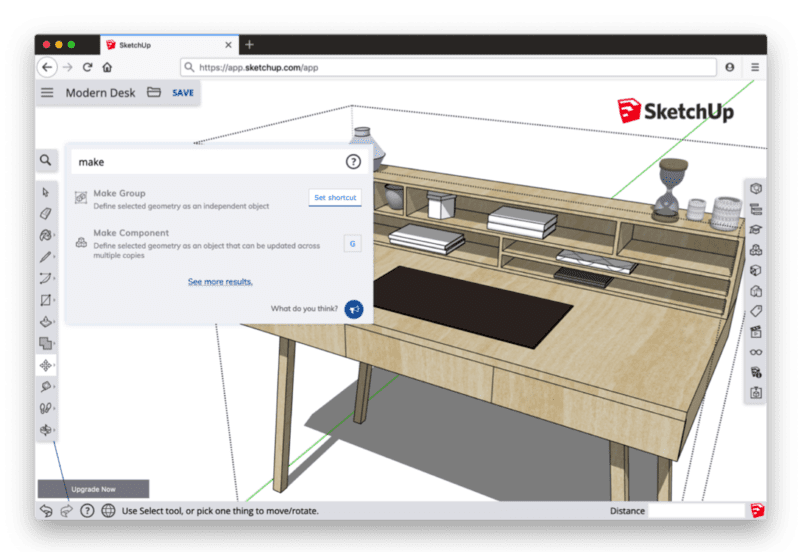
Uma entrada aparecerá com o prompt Definir atalho. Basta pressionar a tecla de atalho (ou modificador + combinações de teclas) e seu atalho será atribuído imediatamente.
Na maior parte, você pode personalizar os atalhos de teclado como quiser, mas aqui estão algumas diretrizes para ajudá-lo a entender quais teclas estão (e não estão) disponíveis como atalhos.
• Além de usar letras e algumas teclas de pontuação, você também pode usar Shift e Alt / Option. Nem a tecla CTRL (Windows) nem a tecla Command (Mac) estão disponíveis como tecla modificadora.
• Você não pode atribuir uma tecla numérica como um atalho sem usar um modificador (como Shift ou Alt / Option).
• Você pode reatribuir atalhos de teclado padrão. Por exemplo, por padrão, a tecla O é o atalho para a ferramenta Orbit, mas você pode reatribuir a tecla O ao comando Abrir ou Deslocar, se desejar.
Ainda não utiliza o Sketchup? Fale com nossos especialistas e materialize as suas ideias e otimize seu fluxo de trabalho, utilizando diversos componentes paramétricos com facilidade.
Atalhos de teclado são combinações de teclas que ativam rapidamente uma ferramenta ou comando específico no SketchUp, eliminando a necessidade de navegar pelos menus ou barras de ferramentas. Eles são importantes porque permitem modelar mais rapidamente, mantendo o foco no design ao invés de procurar pelas ferramentas.
Alguns atalhos de teclado padrão no SketchUp para Web incluem:
Selecione (barra de espaço)
Linha (L)
Borracha (E)
Arco (A)
Retângulo (R)
Empurrar/Puxar (P)
Balde de tinta (B)
Mover (M)
Girar (Q)
Escala (S)
Círculo (C)
Fita Métrica (T)
Enquanto estiver usando o SketchUp para Web, você pode encontrar os atalhos de teclado utilizando a ferramenta Pesquisar. Para cada ferramenta ou comando, a Pesquisa fornece uma breve descrição e um lembrete sobre o atalho de teclado atribuído.
Sim, é possível personalizar os atalhos de teclado no SketchUp. Para adicionar ou modificar um atalho, procure a ferramenta desejada em Pesquisar, passe o mouse sobre o resultado e clique na tecla de atalho atual ou na caixa vazia para definir um novo atalho. Em seguida, pressione a tecla de atalho desejada (ou uma combinação de modificador e teclas) para atribuí-lo imediatamente.
Sim, existem algumas restrições para criar atalhos personalizados no SketchUp:Você pode usar letras e algumas teclas de pontuação, além das teclas Shift e Alt/Option como modificadores. A tecla CTRL (Windows) e a tecla Command (Mac) não estão disponíveis como teclas modificadoras.
Não é permitido atribuir teclas numéricas como atalhos sem um modificador (como Shift ou Alt/Option).
Você pode reatribuir atalhos de teclado padrão, por exemplo, mudar o atalho da ferramenta Orbit de “O” para outra função.